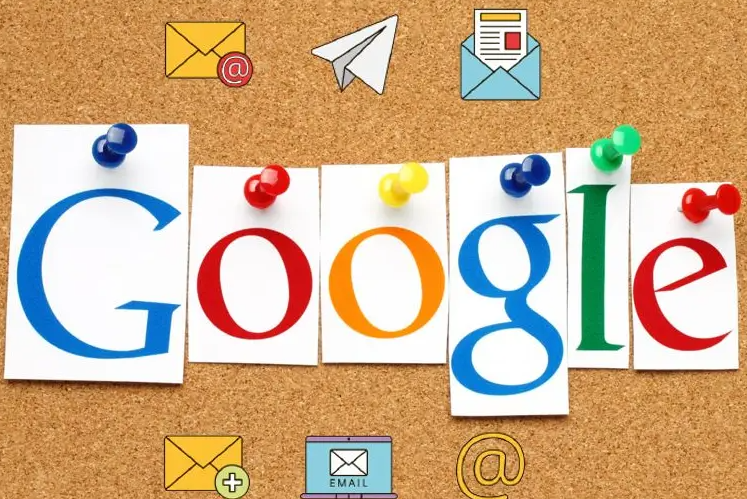详情介绍
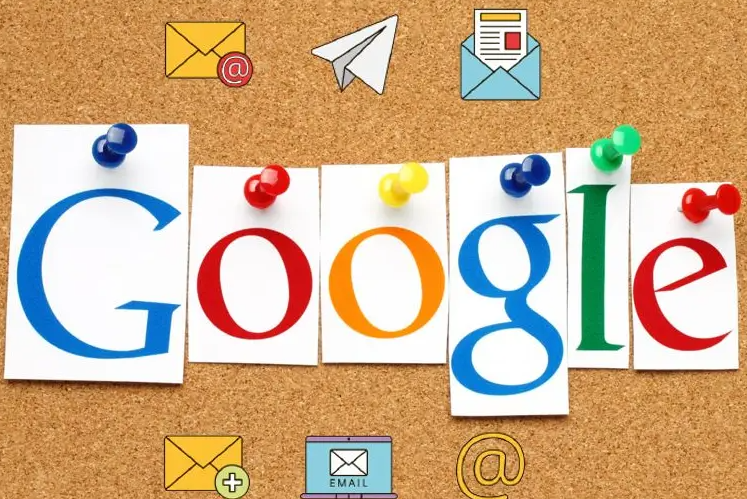
如何通过 Chrome 浏览器查看网页的字体加载性能
在当今数字化时代,网页的性能对于用户体验和网站的成功至关重要。其中,字体加载性能是一个容易被忽视但却对页面整体呈现速度有显著影响的因素。Chrome 浏览器作为全球使用广泛的浏览器之一,提供了便捷的工具来帮助开发者和普通用户查看网页的字体加载性能。本文将为您详细介绍如何使用 Chrome 浏览器来获取这一重要信息。
当您打开一个网页时,Chrome 浏览器会自动开始加载该页面的各种资源,包括字体文件。要查看字体加载性能,首先需要打开 Chrome 浏览器并访问您想要分析的网页。
接下来,按下键盘上的“Ctrl + Shift + I”(在 Windows 系统中)或“Command + Option + I”(在 Mac 系统中),这会打开 Chrome 浏览器的开发者工具面板。这个面板功能强大,涵盖了多个方面的调试和分析工具,而我们要关注的是“Network”选项卡。
切换到“Network”选项卡后,您会看到一个详细的网络活动视图,显示了页面加载过程中各个资源的请求情况。在左侧的筛选栏中,找到并点击“Fonts”选项,这样开发者工具就会只显示与字体相关的网络请求信息。
此时,您可以观察到每个字体文件的加载时间、文件大小以及请求的状态码等关键信息。加载时间的长短直接影响到页面上字体的显示速度,如果某些字体文件加载时间过长,可能会导致页面在字体渲染完成前处于不可读状态,影响用户体验。文件大小则反映了字体资源的占用程度,较大的字体文件可能会增加网络传输时间和数据流量消耗。而状态码可以帮助您判断字体请求是否成功,例如常见的 200 表示请求成功,404 则表示文件未找到。
除了查看单个字体文件的信息外,您还可以关注整体的字体加载性能指标。在开发者工具的“Summary”部分(通常位于“Network”选项卡的顶部),您可以看到一些汇总数据,如字体文件的总数量、总加载时间以及平均每个字体文件的大小等。这些数据可以让您对网页的字体加载情况有一个宏观的了解,从而判断是否存在性能瓶颈。
如果您想要进一步深入分析某个特定字体文件的加载情况,只需在字体列表中双击该文件条目,这将打开一个新的详细视图窗口。在这个窗口中,您可以查看该字体文件的具体请求和响应头信息,了解服务器端的设置和传输过程中的细节,这对于排查字体加载问题非常有帮助。
此外,Chrome 浏览器还提供了时间线功能,通过点击开发者工具中的“Performance”选项卡并重新加载页面,您可以记录整个页面加载过程中的时间线信息。在时间线视图中,您可以清晰地看到各个资源的加载顺序和时间节点,包括字体文件的加载过程。这有助于您发现字体加载与其他页面元素加载之间的依赖关系和潜在的优化机会。
通过以上步骤,您可以轻松地使用 Chrome 浏览器查看网页的字体加载性能,从而有针对性地对网页进行优化,提高页面的加载速度和用户体验。无论是网站的开发者还是普通的互联网用户,掌握这一技能都有助于更好地理解和评估网页的性能表现,确保在浏览网页时能够快速、流畅地获取所需信息。
总之,Chrome 浏览器的开发者工具为我们提供了一个强大的平台,让我们能够深入了解网页背后的各种运行机制和资源加载情况。合理利用这些工具来分析和优化网页的字体加载性能,将为打造更优质的网站和提升用户满意度发挥重要作用。希望本文所介绍的方法能够帮助您在实际的网络环境中更好地应对字体加载相关的问题,让您在浏览网页时享受到更加高效、舒适的体验。
请注意,不同的网页结构和字体资源配置可能会导致分析结果的差异,因此在实际应用中需要根据具体情况进行综合判断和优化。同时,随着 Chrome 浏览器版本的不断更新,开发者工具的功能和界面可能会有所变化,但基本的使用方法和原理大致相同。